验机后怎样正确关机重启电脑?操作步骤是什么?
- 电脑攻略
- 2025-03-30
- 5
在完成电脑的验机过程后,正确的关机与重启对保证电脑系统稳定性和硬件长期健康至关重要。不同的操作系统有不同的关机和重启方法,为了确保不伤害电脑系统与硬件,本文将详细讲解Windows、macOS以及Linux系统下关闭与重启电脑的正确操作步骤,并提供一些实用技巧和常见问题的解决方案。
正确关机重启电脑的重要性
在具体了解操作步骤前,了解正确的关机重启动作的重要性是必要的。正确的关机重启操作可以保护正在运行的程序和文件不被意外丢失,避免系统文件损坏,以及确保硬件的正常使用寿命。而错误的操作如强制关机、立即断电等,可能会导致数据丢失、文件损坏甚至系统崩溃。
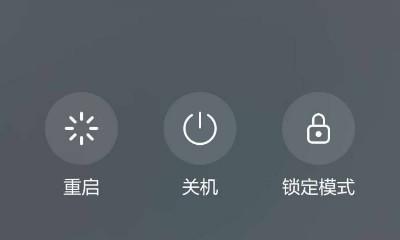
Windows系统下如何关机重启
关机步骤:
1.点击桌面左下角的“开始”按钮。
2.在弹出的菜单中选择电源图标。
3.在电源菜单中选择“关机”选项。
4.此时系统会开始保存所有数据并关闭,静待电脑完全关闭即可。
重启步骤:
1.同样点击“开始”按钮。
2.选择电源图标。
3.选择“重启”选项。
4.电脑会在保存当前所有数据后自动重启。
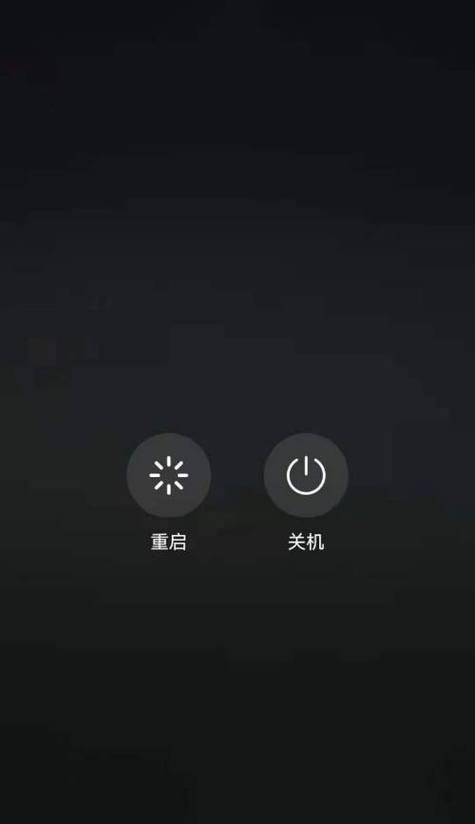
macOS系统下如何关机重启
关机步骤:
1.点击屏幕左上角的苹果菜单(?)。
2.在下拉菜单中选择“关机”。
3.选择“关机”后系统会询问是否保存未保存的工作,确认后等待电脑关闭。
重启步骤:
1.如关机步骤一样点击苹果菜单。
2.点击“立即重启”即可完成重启操作。

Linux系统下如何关机重启
Linux分布版本众多,以Ubuntu为例:
关机步骤:
1.在桌面右上角的通知区域找到Power图标。
2.点击后选择“ShutDown”。
3.电脑开始关机,等待其完成即可。
重启步骤:
1.方法与关机相同,右键点击Power图标。
2.选择“Restart”进行重启。
实用技巧
1.快速关机/重启:对于熟悉电脑操作的用户,可以在Windows系统下使用快捷键`Win+R`打开“运行”窗口,输入`shutdown/s/t0`命令关机或输入`shutdown/r/t0`命令重启。
2.设置自动关机时间:可以通过Windows任务计划程序设置电脑在特定时间自动关机。这在深夜数据备份或不在电脑旁边时非常有用。
3.快速锁屏:如果您只是暂时离开,可以选择快速锁屏而非关机或重启,既能保护隐私安全又能迅速恢复工作状态。
常见问题解答
问题1:为什么不能直接拔掉电源线关机?
答案:强制拔掉电源线会造成电脑突然断电,未保存的数据可能会丢失,文件系统可能会损坏。
问题2:在电脑未响应时应如何操作?
答案:如果电脑出现死机或无响应,可以尝试使用快捷键`Ctrl+Alt+Del`调出任务管理器,然后选择结束任务或重启。如果一切操作都无效,则需要长按电源键强制关机,但请谨慎使用,长期强制关机对电脑有害。
问题3:如何在关机前设置电脑自动保存所有工作?
答案:在大多数操作系统中,关机前都会提示保存未保存的工作,但您也可以设置自动保存功能,尤其是在进行长时间工作时很有帮助。
通过以上详细步骤和技巧,您可以在验机后正确地关机或重启您的电脑,从而保证正常工作流程,以及电脑系统的稳定性和硬件的长久耐用。遵循正确的操作习惯,对延长电脑使用寿命及提高工作效率都有积极影响。
版权声明:本文内容由互联网用户自发贡献,该文观点仅代表作者本人。本站仅提供信息存储空间服务,不拥有所有权,不承担相关法律责任。如发现本站有涉嫌抄袭侵权/违法违规的内容, 请发送邮件至 3561739510@qq.com 举报,一经查实,本站将立刻删除。